在本文中,您將瞭解如何整合 Microsoft Entra SAML Toolkit 與 Microsoft Entra ID。 在整合 Microsoft Entra SAML Toolkit 與 Microsoft Entra ID 時,您可以:
- 在 Microsoft Entra ID 中控制可存取 Microsoft Entra SAML Toolkit 的人員。
- 讓使用者使用其 Microsoft Entra 帳戶自動登入 Microsoft Entra SAML Toolkit。
- 在一個集中式位置管理您的帳戶。
必要條件
若要開始使用,您需要下列項目:
- Microsoft Entra 訂用帳戶。 如果您沒有訂用帳戶,可以取得免費帳戶。
- 啟用單一登入 (SSO) 功能的 Microsoft Entra SAML Toolkit 訂用帳戶。
- 除了雲端應用程式管理員,應用程式管理員也可以新增或管理 Microsoft Entra ID 中的應用程式。 如需詳細資訊,請參閱 Azure 內建角色。
案例描述
在本文中,您會在測試環境中進行 Microsoft Entra SSO 的設定和測試。
- Microsoft Entra SAML Toolkit 支援 SP 起始的 SSO。
注意
此應用程式的識別碼是固定的字串值,因此一個租用戶中只能設定一個執行個體。
在資源庫中新增 Microsoft Entra SAML Toolkit
若要設定 Microsoft Entra SAML Toolkit 與 Microsoft Entra ID 的整合,您需要從資源庫將 Microsoft Entra SAML Toolkit 新增到受控 SaaS 應用程式清單中。
- 以至少 雲端應用程式系統管理員 的身分登入 Microsoft Entra 系統管理中心。
- 請流覽至 Entra ID>企業應用程式>新增應用程式。
- 在[從資源庫新增] 區段的搜尋方塊中輸入 Microsoft Entra SAML Toolkit。
- 從結果面板中選取 [Microsoft Entra SAML Toolkit],然後新增應用程式。 正在將應用程式新增至您的租用戶,請稍候幾秒鐘。
或者,您也可以使用企業應用程式組態精靈。 在此精靈中,您可以將應用程式新增至租戶,將使用者或群組新增至應用程式,指派角色,以及完成 SSO 設定。 深入了解 Microsoft 365 精靈。
設定及測試 Microsoft Entra SAML Toolkit 中的 SSO 功能
以名為 B.Simon 的測試使用者,設定及測試與 Microsoft Entra SAML Toolkit 搭配運作的 Microsoft Entra SSO。 若要讓 SSO 能夠運作,您必須建立 Microsoft Entra 使用者與 Microsoft Entra SAML Toolkit 中相關使用者之間的連結關聯性。
若要設定及測試與 Microsoft Entra SAML Toolkit 搭配運作的 Microsoft Entra SSO,請執行下列步驟:
-
設定 Microsoft Entra SSO - 讓使用者能夠使用此功能。
- 建立 Microsoft Entra 測試使用者 - 以使用 B.Simon 測試 Microsoft Entra 單一登入。
- 指派 Microsoft Entra 測試使用者 - 讓 B.Simon 使用 Microsoft Entra 單一登入。
-
設定 Microsoft Entra SAML Toolkit SSO - 在應用程式端設定單一登入設定。
- 建立 Microsoft Entra SAML Toolkit 測試使用者 - 讓 Microsoft Entra SAML Toolkit 中的 B.Simon 對應項連結至該使用者在 Microsoft Entra 的代表。
- 測試 SSO - 確認組態是否正常運作。
設定 Microsoft Entra SSO
遵循下列步驟來啟用 Microsoft Entra SSO。
以至少 雲端應用程式系統管理員 的身分登入 Microsoft Entra 系統管理中心。
流覽至 Entra ID>Enterprise 應用程式>Microsoft Entra SAML Toolkit>單一登入。
在 [選取單一登入方法] 頁面上,選取 [SAML]。
在 [設定使用 SAML 單一登入] 頁面上,選取 [基本 SAML 組態] 的鉛筆圖示來編輯設定。

在 [基本 SAML 組態] 區段上,執行下列步驟:
一。 在 [回覆 URL] 文字方塊中,輸入 URL:
https://samltoolkit.azurewebsites.net/SAML/Consumeb。 在 [登入 URL] 文字方塊中,輸入 URL:
https://samltoolkit.azurewebsites.net/在 [以 SAML 設定單一登入] 頁面的 [SAML 簽署憑證] 區段中,尋找 [憑證 (原始)] 並選取 [下載],以下載憑證並將其儲存在電腦上。
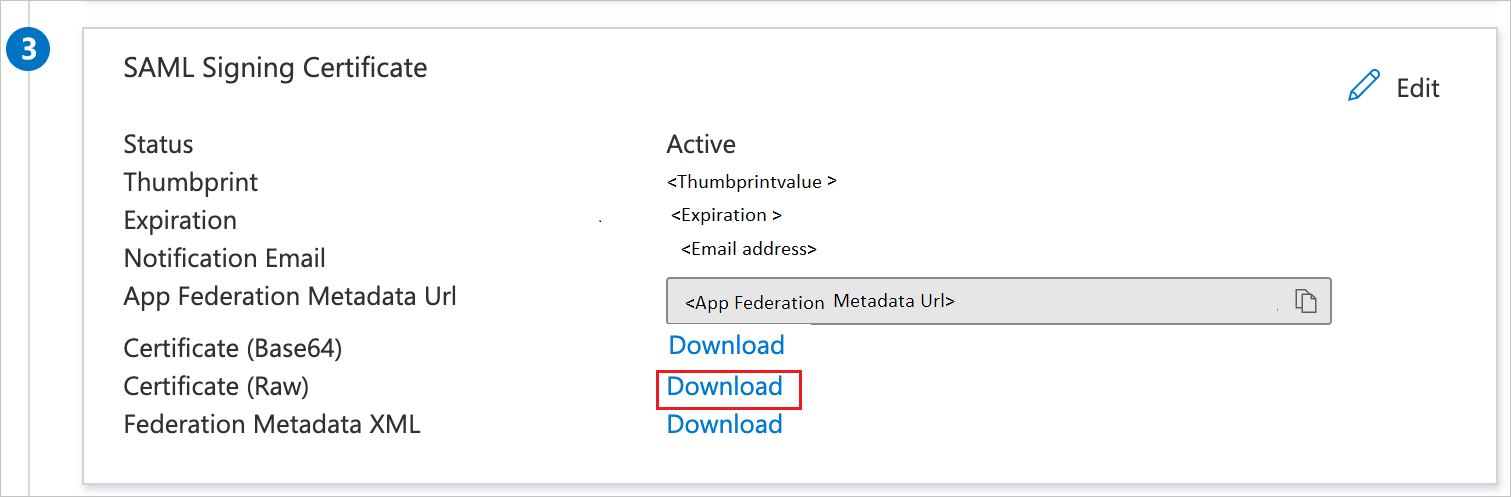
在 [設定 Microsoft Entra SAML Toolkit] 區段上,依據您的需求複製適當的 URL。

建立並指派Microsoft Entra 測試使用者
請遵循 建立並指派用戶帳戶 快速入門中的指導方針,以建立名為 B.Simon 的測試用戶帳戶。
設定 Microsoft Entra SAML Toolkit SSO
如果您尚未在 Microsoft Entra SAML Toolkit 網站中註冊,請先選取 [註冊],以開啟新的網頁瀏覽器視窗。 如果您已經註冊,請使用已註冊的登入認證來登入 Microsoft Entra SAML Toolkit 公司網站。

在 [ SAML 工具組] 視窗中,選取 [ SAML 組態]。
選取 ,創建。

在 [SAML SSO 組態] 頁面上,執行下列步驟:

在 [登入 URL] 文字方塊中,貼上您之前複製的 [登入 URL] 值。
在 [Microsoft Entra 識別碼] 文字方塊中,貼上您之前複製的 [Microsoft Entra 識別碼] 值。
在 [登出 URL] 文字方塊中,貼上您之前複製的 [登出 URL] 值。
選取 [選擇檔案,然後上傳您下載的 憑證 (Raw) 檔案。
選取 ,創建。
在 SAML 工具組的 SSO 設定頁面上複製 [登入 URL]、[識別碼] 和 [ACS URL] 值,並貼上 [基本 SAML 設定] 區段的個別文字方塊。
建立 Microsoft Entra SAML Toolkit 測試使用者
本節會在 Microsoft Entra SAML Toolkit 中建立名為 B.Simon 的使用者。 請註冊新的使用者並提供所有使用者詳細資料,以在工具中建立測試使用者。
測試 SSO
在本節中,您會使用下列選項來測試您的 Microsoft Entra 單一登入設定。
選取 [測試此應用程式],此選項會將您重新導向至 Microsoft Entra SAML Toolkit 的登入 URL,在那裡您可以起始登入流程。
直接前往 Microsoft Entra SAML Toolkit 登入 URL,然後從該處起始登入流程。
您可以使用 Microsoft 我的應用程式。 當您在 [我的應用程式] 中選取 [Microsoft Entra SAML Toolkit] 圖格時,此選項會重新導向至 Microsoft Entra SAML Toolkit 登入 URL。 如需詳細資訊,請參閱 Microsoft Entra 我的應用程式。
相關內容
設定 Microsoft Entra SAML Toolkit 後,您可以強制執行工作階段控制項,以即時防止組織的敏感性資料遭到外洩和滲透。 工作階段控制延伸自條件式存取。 了解如何使用 Microsoft Defender for Cloud Apps 實施工作階段控制。